Установка и удаление программ на Windows Mobile

![]() Установка и удаление программ на Windows Mobile — довольно простая операция, однако порой, у людей, ранее не использовавших коммуникаторы с данной операционной системой возникают трудности с установкой нового и удалением ненужного ПО.
Установка и удаление программ на Windows Mobile — довольно простая операция, однако порой, у людей, ранее не использовавших коммуникаторы с данной операционной системой возникают трудности с установкой нового и удалением ненужного ПО.
В данной статье (с картинками!) мы рассмотрим процесс установки и удаления программ на коммуникаторе с Windows Mobile 6.0. Операционная система компьютера — Windows XP.
Прежде чем установить программму — её нужно скачать. Заходим на Трешбокс и скачиваем интересуещее нас приложение, например Pocket RAR.
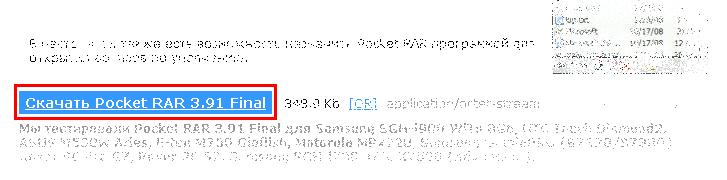
Скачали. Файлы программ и игр для Windows Mobile должны иметь расширение .cab
В случае, если расширение у файла zip, rar или 7z — стоит для начала распаковать архив, в нём должен быть cab файл. Некоторые программы не обязательно устанавливать, они уже сразу имеют расширение .exe
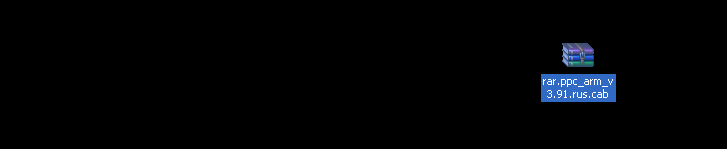
Теперь нужно зайти в телефон. Мы будем пользоваться стандартным способ — через проводник Windows. Предполагается, что ActiveSync уже установлен. Откройте «Мой компьютер» и найдите «Мобильное устройство»

Далее «Моё устройство на базе Windows Mobile»
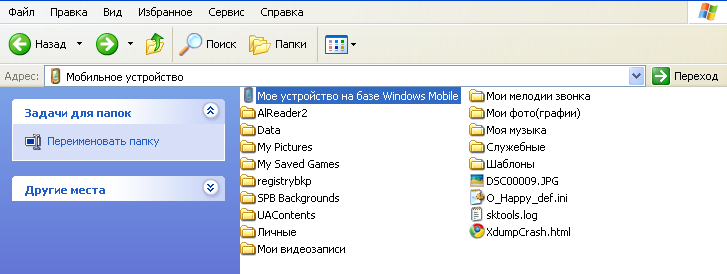
Фактически теперь файл можно кидать в любое место в устройстве. Если у вас есть карта памяти, то вы должны будете увидеть папочку «Storage Card». Обычно я копирую программы туда. После копирования отключайте телефон и найдите в проводнике ваш файл.
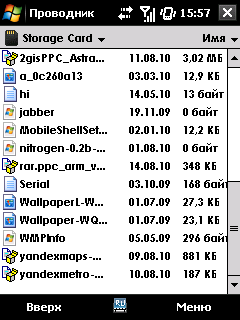
Нажмите на него, запуститься установка. В большинстве случаев будет выскакивать вот такое вот сообщение. Игнорируйте его и нажимайте «Да».
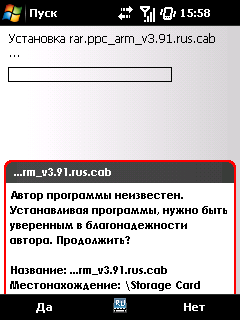
Далее установщик поинтересуется, куда стоит поставить программу, показывая так же свободное место.
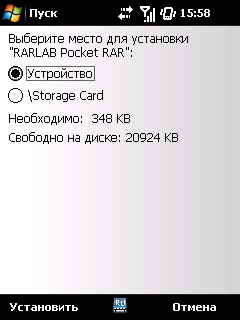
Если всё хорошо, то установка пройдет успешно, вам нужно будет лишь подтвердить окончание.
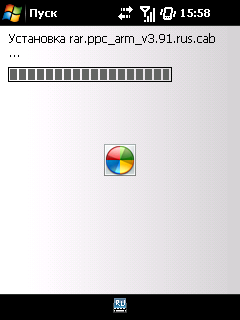

Программа будет теперь доступна в списке программ (Пуск — Программы)
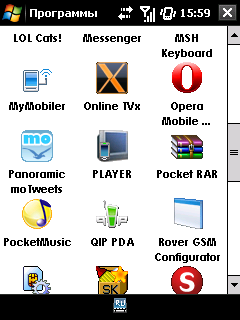
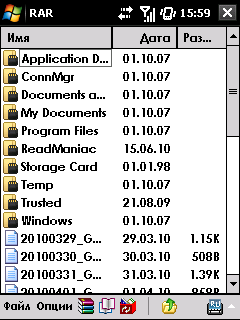
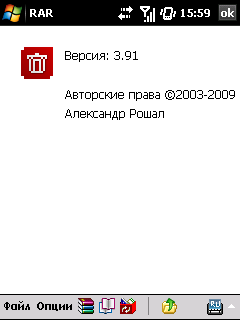
Если программа вам больше не нужна, то закройте её и нажмите Пуск — Настройка.
Вкладка «Система». Иконка «Удаление программ».
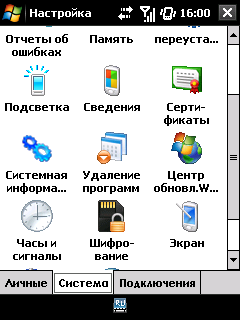
Достаточно выбрать ненужную программу в списке, нажать «Удалить» и подтвердить удаление.
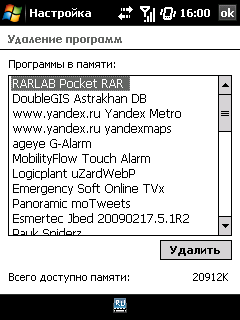
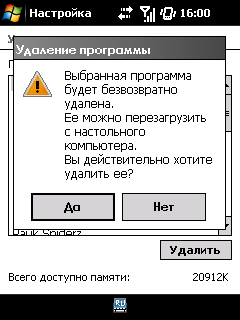
Вот и всё. Успехов!
Ваш Trashbox